win10网络通但不能浏览网页,为什么我的网络连接正常,但无法浏览网页?
Win10网络通但不能浏览网页:解决常见问题
在使用Windows 10操作系统时,有时候我们可能会遇到网络连接正常,但无法浏览网页的问题。这种情况下,我们需要逐步排查并解决可能导致此问题的原因。以下是几个常见的问题和解决方法,帮助您解决Win10网络通但不能浏览网页的困扰。
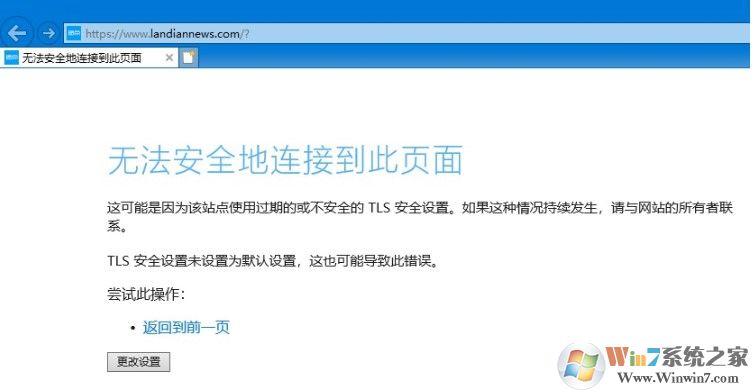
为什么我的网络连接正常,但无法浏览网页?
可能原因及解决方法:
1. DNS问题:尝试更改DNS服务器设置。右键点击任务栏上的网络图标,选择"打开网络和Internet设置",然后点击"更改适配器选项"。找到当前网络连接,右键点击并选择"属性"。在列表中找到"Internet协议版本4(TCP/IPv4)",再次点击"属性"。选择"使用下面的DNS服务器地址",并输入一个公共DNS服务器地址,如8.8.8.8(Google DNS)或1.1.1.1(Cloudflare DNS)。
2. 防火墙问题:检查防火墙设置,确保浏览器被允许通过防火墙访问网络。打开Windows Defender防火墙,点击"允许应用或功能通过Windows Defender防火墙",然后确保您的浏览器被允许访问网络。
3. 代理设置问题:检查代理服务器设置。在Windows 10中,打开"设置",选择"网络和Internet",然后在左侧导航栏中选择"代理"。确保"使用代理服务器"的开关处于关闭状态,或者如果您需要使用代理,请确保代理服务器的设置是正确的。
为什么我能够通过其他设备浏览网页,但在Win10上无法?
可能原因及解决方法:
1. IP地址冲突:确保您的计算机在局域网中具有唯一的IP地址。右键点击任务栏上的网络图标,选择"打开网络和Internet设置",然后点击"更改适配器选项"。找到当前网络连接,右键点击并选择"状态",然后点击"详细信息"。检查IPv4地址,确保它与其他设备不冲突。
2. DNS缓存问题:尝试清除DNS缓存。打开命令提示符(以管理员身份运行),输入命令"ipconfig /flushdns",然后按回车键。这将清除计算机中的DNS缓存,然后重新尝试浏览网页。
3. 网络驱动程序问题:更新或重新安装网络适配器驱动程序。右键点击任务栏上的网络图标,选择"打开网络和Internet设置",然后点击"更改适配器选项"。找到当前网络连接,右键点击并选择"属性"。在列表中找到网络适配器,右键点击并选择"更新驱动程序"或"卸载设备"。如果选择卸载设备,请重新启动计算机,系统将自动安装适配器的默认驱动程序。
为什么我能够访问某些网站,但无法访问其他网站?
可能原因及解决方法:
1. 域名解析问题:尝试使用其他浏览器或设备访问受阻网站,以确定问题是否与特定浏览器或设备相关。如果其他浏览器或设备可以访问该网站,可能是您当前使用的浏览器的问题。尝试清除浏览器缓存和Cookie,或者尝试使用其他浏览器解决问题。
2. 网络层面的问题:检查您的网络设置和路由器配置。确保您的路由器没有设置任何限制或过滤规则,可能会阻止您访问某些网站。尝试重启路由器,并确保您的网络设置正确。
3. 网站问题:有时,特定网站可能会遇到问题,导致无法访问。这可能是由于网站服务器故障、维护或其他问题引起的。尝试访问其他网站,如果其他网站都可以正常访问,那么问题可能出在特定网站上。
Win10网络通但不能浏览网页可能是由于DNS问题、防火墙设置、代理设置、IP地址冲突、DNS缓存问题、网络驱动程序问题、域名解析问题、网络层面的问题或特定网站问题引起的。通过逐步排查这些可能原因,并采取相应的解决方法,您应该能够解决这个问题。如果您仍然无法解决,请考虑咨询网络专家或联系您的网络服务提供商以获取进一步的帮助。
相关阅读
-
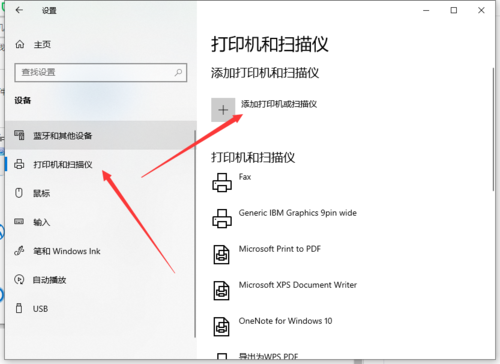
win10添加网络打印机,如何在Win10中添加网络打印机?
Win10添加网络打印机在Windows10操作系统中,添加网络打印机是一个常见的需求。无论是在家庭环境还是办公场所,连接到网络打印机可以方便地共享打印资源。本文将提供一些常......
-

1000左右的手机在市场上有多个品牌可供选择,包括小米、华为、OPPO、vivo和一加等。这类手机具有较高的性价比,中等配置,良好的摄影功能和大屏幕。许多1000左右的手机已......
-
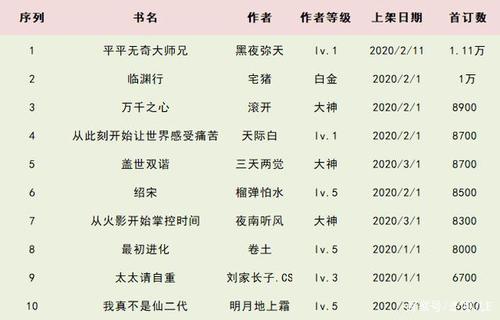
网络小说作家排行榜前100名,网络小说作家排行榜是如何评定的?
网络小说作家排行榜前100名中的作家们凭借其出色的创作才华和深受读者喜爱的作品,获得了广泛的关注和认可。他们的作品不仅具有精彩的情节和独特的创意,还能够引发读者的共鸣和思考。......
-

100以内最好的蓝牙耳机,100以内最好的蓝牙耳机有哪些特点?
在100以内,市场上有许多性能出色的蓝牙耳机可供选择。这些耳机具有高音质、良好的连接稳定性、舒适的佩戴感和长久的电池寿命等特点。一些知名品牌如Anker、JBL和SoundP......
-
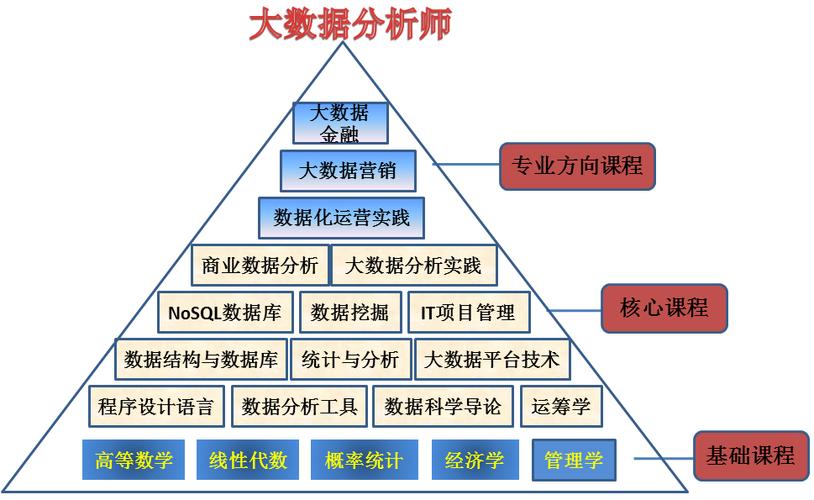
大数据管理与应用是一个充满挑战和机遇的领域。通过学习和应用大数据管理与应用的核心概念,解决相关的挑战,并将其应用于各个领域,我们可以从大数据中获得有价值的信息和洞察力。同时,......
-

长春市干部网络学校为广大干部提供了便捷、高效的学习平台。通过在线学习,干部可以随时随地进行学习,提升自己的专业知识和管理能力。学校提供丰富多样的课程,灵活的学习方式和评估机制......
-
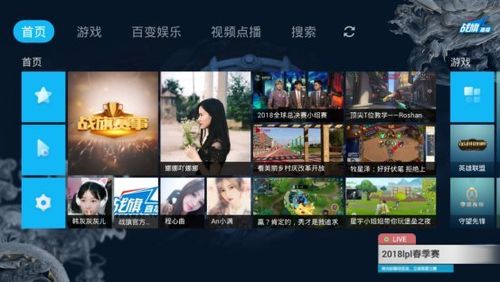
通过网络电视观看直播已经成为现代生活中的一部分。只需要一台连接互联网的设备,下载相应的应用程序或访问网站,你就可以随时随地观看直播节目。通过搜索、浏览节目指南和关注推荐,你可......
-
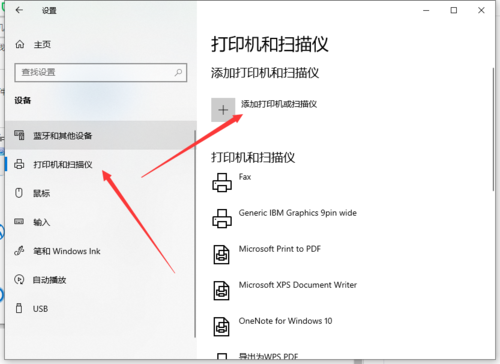
win10添加网络打印机,如何在Win10中添加网络打印机?
Win10添加网络打印机在Windows10操作系统中,添加网络打印机是一个常见的需求。无论是在家庭环境还是办公场所,连接到网络打印机可以方便地共享打印资源。本文将提供一些常......
-

国际航班上是否提供WiFi服务是一个常见的问题,尤其是对于那些需要保持互联网连接的旅客来说。虽然大多数国际航班提供WiFi服务,但费用、速度和可用性可能会有所不同。在预订航班......
-

舔狗一词在网络上流行起来,用来嘲讽那些过度追求和奉承他人的人。舔狗行为被认为是一种不健康的、缺乏自尊和自爱的行为。要避免成为舔狗,我们应该树立正确的自我价值观和自尊心,保持平......
发表评论


